زمانبندی فعالیت های شما براساس مدت زمان ها، وابستگی ها و محدودیت ها خواهد بود. البته پارامتر دیگری که بر زمانبندی پروژه تاثیر می گذارد، تقویم پروژه می باشد. در صورتیکه تقویم پروژه شما دیکته کند که ساعت کاری از دوشنبه تا جمعه از ساعات 8 صبح تا 5 عصر باشد، زمانبندی نیز از آن تبعیت خواهد کرد.اگر منبعی به فعالیتی تخصیص داده شود که از شنبه تا یکشنبه از ساعت 9 صبح تا 9 شب کار کند، آنگاه فعالیت نیز بر همین اساس زمانبندی می شود. در حقیقت در این شرایط فعالیت بر طبق تقویم منبع تخصیصی به جای تقویم پروژه زمانبندی می شود. اما بعضی از اوقات شما فعالیتی دارید که باید متفاوت از زمان های کاری منعکس شده در تقویم پروژه یا تقویم منبع تخصیصی زمانبندی شود.
به طور مثال ممکن است فعالیتی داشته باشید که مشخص کننده تعمیرات پیشگیرانه در دوره های زمانی خاص باشد و یا فرض کنید فعالیتی باید توسط ماشینی که 24 ساعته کار می کند تکمیل شود. در شرایطی که فعالیت زمان های کاری مخصوص به خود را دارد، می توان آنچه را که به درستی در مورد فعالیت اتفاق می افتد را منعکس کنید.
همواره به یاد داشته باشید که تقویم ها ی اختصاص یافته به فعالیت دارای اولویت می باشند. تمام فعالیت ها با استفاده از تقویم مبنای پروژه زمانبندی خواهند شد. زمانیکه منبعی به فعالیت اختصاص داده می شود، برای زمانبندی فعالیت تقویم منابع تخصیصی در اولویت قرار می گیرند. اما اگر تقویمی به خود فعالیت اختصاص یابد، آنگاه اطلاعات زمانبندی فعالیت با تقویم های منابع تخصیصی ترکیب می شوند. البته بر خلاف تقویم منبع و تقویم مبنا پروژه که برای زمانبندی فعالیت بسیار ضروری می باشند، تقویم فعالیت ها بیشتر یک ویژگی اختیاری به شمار می آیند. بنابراین تنها در شرایطی که فعالیتی زمانبندی مخصوص به خود را دارد و مستقل از تقویم منبع تخصیصی و تقویم پروژه می باشند، می توان تقویم فعالیت را خلق و به کار برد.
قبل از تخصیص تقویمی مجزا به فعالیت خود باید تقویم مورد نظر خود را براساس ساعت کاری فعالیت ایجاد کنید. در این مرحله می توان از تقویم های مبنا موجود در نرم افزار استفاده کرد و یا اگر ساعت های کاری فعالیت کاملا متفاوت از ساعت های کاری موجود در تقویم های مبنا است، می توان تقویم جدیدی برای فعالیت ایجاد نمود. اما هنگام اصلاح تقویم مبنای نرم افزار باید دقت لازم را به کاربرد. زمانی که یک تقویم مجزا برای فعالیت نیاز می شود، معمولا به علت آن است که زمانبندی فعالیت کاملا متفاوت با ساعت های کاری تقویم پروژه و یا ساعت های کاری تقویم منبع تخصیصی می باشد. بنابراین هنگام اصلاح یک تقویم مبنای موجود برای اختصاص به قعالیتی در نرم افزار باید کمی احتیاط کرد. زیرا اگر این تقویم مبنا به طور مثال برای منبعی خاص در نظر گرفته شده باشد، آنگاه زمانبندی این منبع تغییر خواهد کرد تا ساعت های مورد نظر برای تقویم فعالیت را منعکس کند.
از این رو زمانیکه مطمئن شدید تقویم مبنای انتخابی برای گزینه خاصی استفاده نمی شود، آنگاه می توانید آن را به دلخواه اصلاح کنید. در غیر این صورت چاره ای جز ایجاد یک تقویم جدید در نرم افزار برای فعالیت نخواهید داشت و در این حالت بهتر است نامی را برای تقویم انتخاب کنید که معرف نقش آن به عنوان یک تقویم فعالیت باشد. اما در صورتیکه فعالیت شما توسط تجهیزاتی انجام می شود که باید آن را برای زمان های کاری تجهیزات زمانبندی نمود، آنگاه می توان به جای ایجاد یک تقویم اختصاصی برای فعالیت، تجهیزات خود را به صورت منابع کاری در نرم افزار تعریف نمود. بنابراین شما قادر خواهید بود تا تقویم متناسب با ساعت های کاری تجهیزات داشته باشید و این منبع را به فعالیت های مورد نظر خود تخصیص دهید.
برای تخصیص یک تقویم مبنا به یک فعالیت بر روی فعالیت انتخابی در نمای گانت چارت 2 بار کلیک نمایید تا پنجره Task Information باز شود و سپس بر روی سربرگ Advanced پنجره باز شده کلیک نمایید. در بخش Calendar می توانید نام تقویم مورد نظر خود را از منوی باز شده انتخاب کنید. تمامی تقویم های مبنا و هم چنین تقویم هایی که ایجاد کرده اید در منوی بازشده قابل دسترس می باشد. بعد از اتمام مراحل می توان آیکون تقویم فعالیت را در ستون Indicator برای فعالیت انتخابی مشاهده کرد، که با قرار دادن نشانگر موس روی آن صفحه ی کوچکی ظاهر می شود که نام تقویم اختصاص داده شده را می توانید مشاهده کنید.
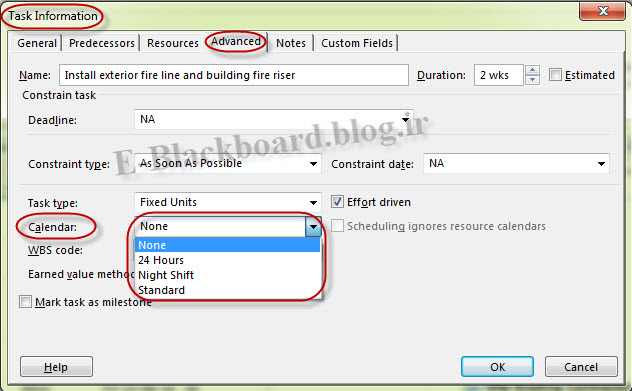
نکات پایانی
با اختصاص تقویمی مجزا به فعالیت ممکن است فعالیت براساس آنچه که در تقویم لحاظ شده، زمانبندی نگردد. احتمالا در این شرایط به فعالیت منبعی اختصاص داده شده و تقویم مبنع تخصیصی با آنچه که در تقویم فعالیت اعمال شده در تعارض می باشد.
در حقیقت زمانیکه شما به فعالیتی تقویم اختصاص می دهید، این تقویم به جای تقویم اصلی پروژه قرار می گیرد.حال فرض کنید منابعی نیز به فعالیت تخصیص داده شده اند و هر کدام از این منابع دارای تقویم اختصاصی خود می باشند. بعد از تخصیص منبع، فعالیت تنها براساس ساعت های کاری مشخص شده در تقویم اختصاصی خود زمانبندی نمی شود، بلکه به طور پیش فرض نرم افزار فعالیت را براساس اشتراک ساعت های کاری تقویم فعالیت و تقویم منابع تخصیصی زمانبندی می کند.
به طور مثال فرض کنید یک تقویم 24 ساعته به فعالیتی اختصاص داده شده است. البته فعالیت دارای منبعی نیز می باشد که از جمعه تا دوشنبه از ساعت 9 صبح تا 7 عصر کار می کند. بنابراین تنها زمان هایی که دو تقویم فعالیت و منبع با یکدیگر اشتراک دارند، یعنی از جمعه تا دوشنبه ساعت 9 صبح الی 7 عصر به طور پیش فرض به عنوان زمان های کاری قرار می گیرند که فعالیت براساس آن زمانبندی می شود.
در صورتیکه تقویم اختصاصی به قعالیت و تقویم منبع هیچ گونه ساعت های کاری مشترک نداشته باشند، آنگاه از طرف نرم افزار پیغام خطایی ظاهر می شود مبنی بر اینکه اشتراک ساعت های کاری برای زمانبندی کافی نمی باشد.
در چنین حالتی شما 2 راه حل پیش روی خود خواهید داشت:
1- ساعت های کاری تقویم اختصاصی به فعالیت خود را تغییر دهید و یا ساعت های کاری منبع تخصیصی خود را اصلاح کنید تا بتوانید ساعت های کاری مشترک ایجاد کنید. البته می توانید در صورت امکان منبع تخصیص داده خود را حذف کنید.
2- اما اگر تمایل داشته باشید که تقویم منبع تخصیصی در محاسبات زمانبندی فعالیت نادیده گرفته شود، آنگاه باید در تنظیمات پنجره Task Information تغییراتی را ایجاد کنید. با دو بار کلیک بر روی فعالیت پنجره Task Information را باز نمایید. سپس در سربرگ Advanced قرار بگیرید و گزینه Scheduling Ignores Resource Calendars را انتخاب کنید، البته لازم به ذکر است این گزینه در صورتی فعال می باشد که تقویمی مجزا برای فعالیت خود تخصیص داده باشید.
انتشار مطالب با ذکر منبع بلا مانع است.





 رضا فاطمی
رضا فاطمی